La musica è un piacere per le nostre orecchie, ma a volte vogliamo visualizzare ciò che stiamo ascoltando. Oltre alle canzoni video, puoi visualizzare l'audio canzoni anche con l'aiuto di spettri audio. Molti strumenti per lo spettro audio ti consentono di visualizzare la tua musica. Le barre e le punte affascinanti ci permettono di entrare in sintonia con la musica e di renderla visivamente accattivante.
Questo articolo parlerà di alcuni dei migliori visualizzatori di spettro audio che puoi utilizzare. Inoltre si parlerà dei metodi per creare spettri audio. Affermeremo anche una certa attenzione sui migliori strumenti di spettro audio online.
In questo articolo
- Parte 1: Cosa significa visualizzare l'audio?
- Parte 2: Come creare un visualizzatore di spettro audio utilizzando Wondershare Filmora?
- Parte 3: Alcune buone alternative online per creare visualizzatori di spettro audio
- Parte 4: [Soluzione online] Come creare un visualizzatore audio come alternativa rapida?
- Conclusione
Una piattaforma multipiattaforma per realizzare video ovunque per tutti i creatori!

Parte 1: Cosa significa visualizzare l'audio?
Visualizzazione dell'audio indica il processo di rappresentazione visiva dei dati audio. La visualizzazione dell'audio comporta la conversione del segnale audio in una rappresentazione grafica. Il visualizzatore dello spettro audio converte l'audio in una forma d'onda temporale. Inoltre, questa rappresentazione visiva fornisce informazioni dettagliate e aiuta anche a percepire i modelli. È un ottimo modo per ottenere approfondimenti sui contenuti multimediali in modo creativo.
Questi elementi visivi forniscono informazioni sulla musica, sulle onde sonore o su qualsiasi segnale audio nelle immagini. Inoltre, puoi interpretare le caratteristiche del tuo file audio con queste informazioni. La visualizzazione di file audio può essere utile nella produzione musicale, nell'arte multimediale, nell'ingegneria del suono e altro ancora.
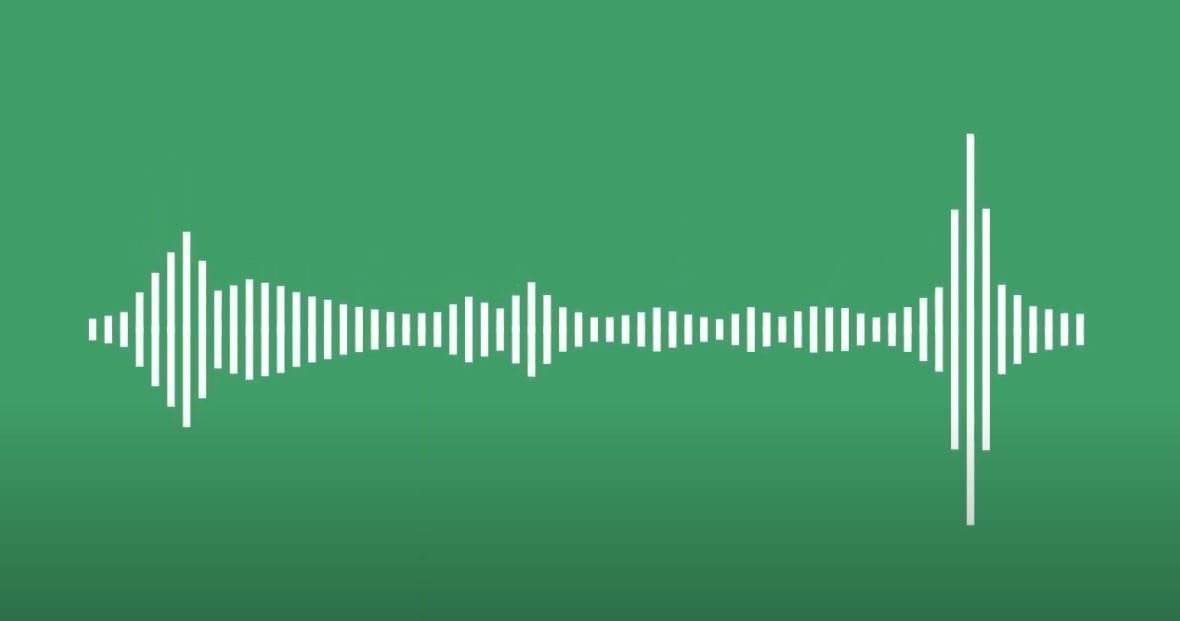
Parte 2: Come creare un visualizzatore di spettro audio utilizzando Wondershare Filmora?
Dall'aggiunta di titoli espressivi nei video alla gestione delle metriche visive, Wondershare Filmora può fare tutto per te. Puoi anche accedere a tracce audio esenti da royalty da Filmora e aggiungerle ai video. Se vai di fretta e hai bisogno di più tempo per creare video da zero, i suoi modelli possono aiutarti.
Oltre a questo, puoi esportare i video in qualità senza perdita di dati con Filmora. In Filmora è possibile personalizzare preimpostazioni, nome, formato, qualità, risoluzione o frame rate dei video. Una delle cose migliori dei suoi operatori è la condivisione diretta dei video modificati su altre piattaforme di social media. Ciò include YouTube, TikTok, Vimeo, ecc.
Pur essendo un editor video perfetto, Filmora è il tuo punto di riferimento visualizzatore dello spettro audio. Presenta alcune opzioni dirette per l'aggiunta di elementi visivi, rendendo semplice l'intero processo.
Passaggi per creare uno spettro audio in Wondershare Filmora
Filmora ha un'interfaccia amichevole; tuttavia, iniziare una strada senza mappa può lasciarti senza tracce. Per evitare di perdervi, vediamo i passaggi per creare il visualizzare l'effetto audio in Filmora:
Passo 1Importa il tuo sfondo e accedi agli effetti
Dopo essere entrato nell'interfaccia di modifica di Wondershare Filmora, importa il tuo sfondo e la musica nella timeline. Continua ad accedere alla scheda "Effetti" nel Project Media.
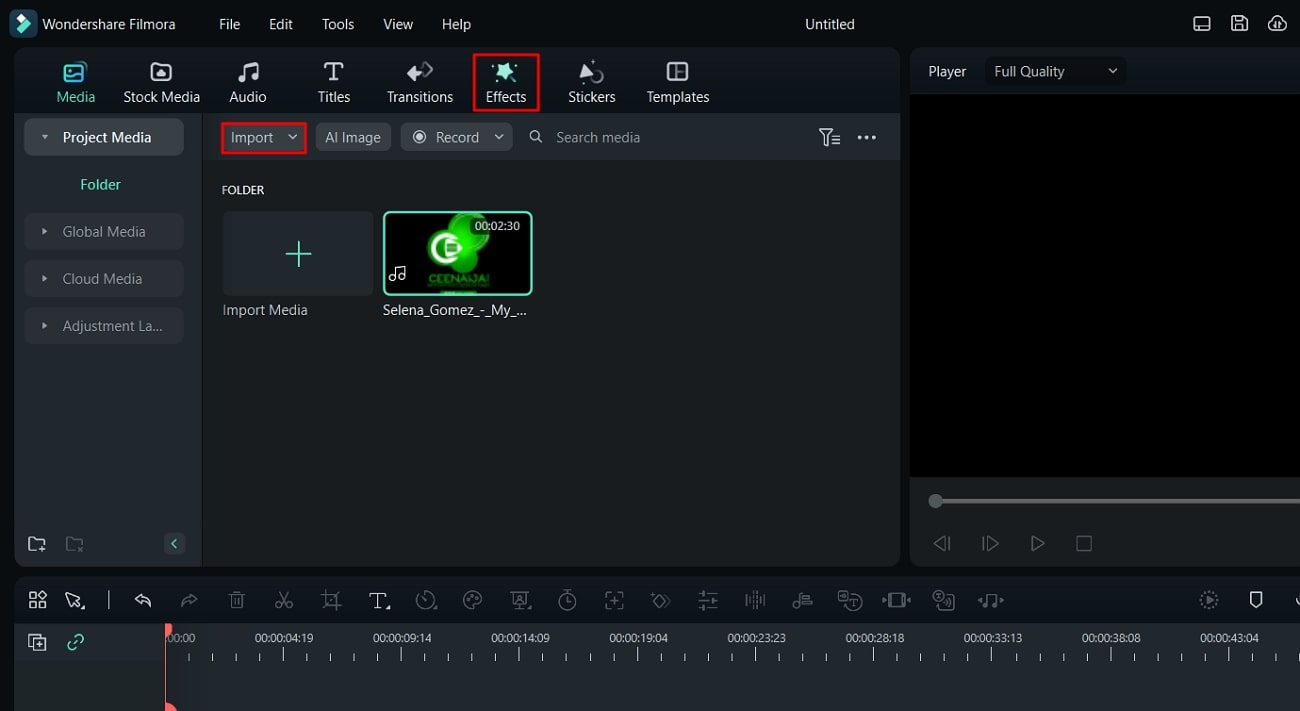
Passo 2Aggiungi il visualizzatore audio
Dal pannello visualizzato sul lato sinistro, fai clic su "Effetti audio" e accedi a "Visualizzatore audio". Dalle opzioni che appaiono sullo schermo, seleziona il visualizzatore che corrisponde al tuo stile e rilascialo sulla timeline.
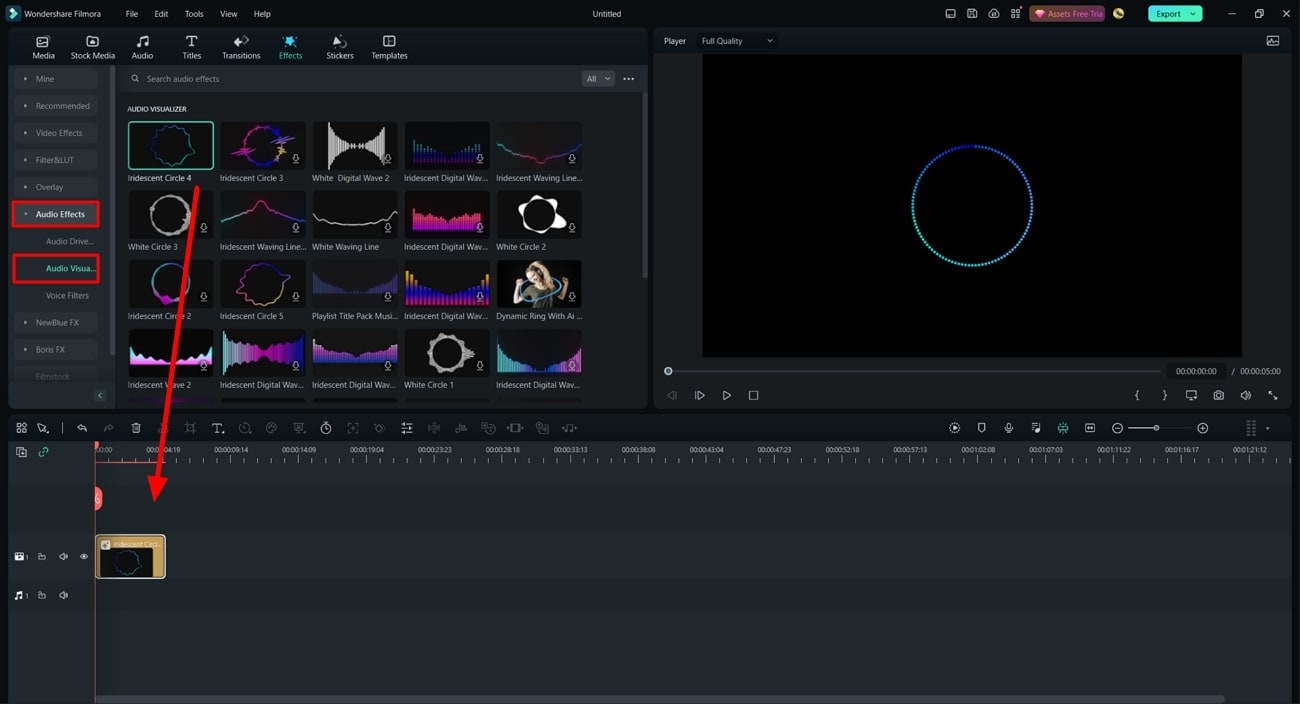
Passo 3Modifica il visualizzatore
Continua a modificare il visualizzatore dal pannello "Effetti video" sul lato destro dello schermo. Puoi modificare "Opacità", "Intensità" e altre opzioni come la posizione. Una volta che sei soddisfatto della regolazione, visualizza l'anteprima del visualizzatore nella schermata di anteprima.
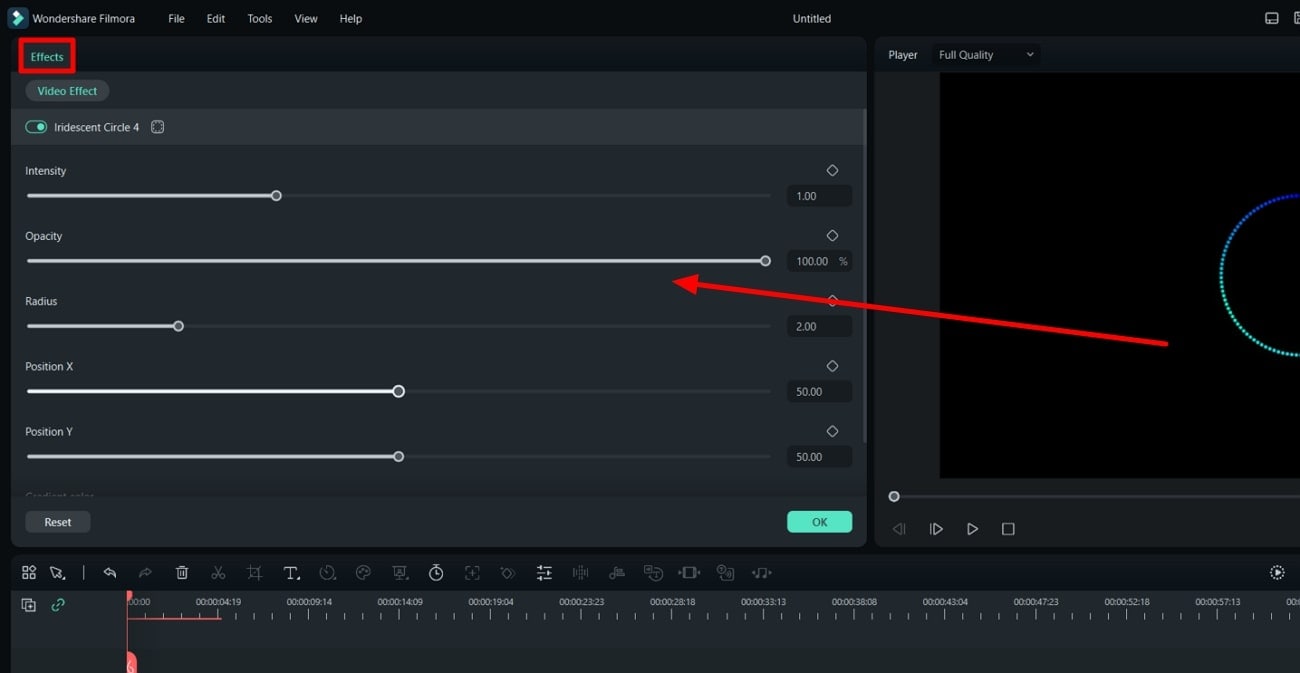
Wondershare Filmora e le sue funzionalità AI
È importante saperne di più sulle funzionalità efficaci di Filmora per trarne il meglio. Le funzionalità discrete sono basate sull'intelligenza artificiale e possono aiutarti a ottenere i migliori risultati in pochissimo tempo:
1. Text to Speech (TTS)
Cosa c'è di più utile e sorprendente che creare video con istruzioni di testo? Con questa funzione puoi realizzare video cinematografici con istruzioni di testo. Inoltre, non vi è alcuna restrizione all'aggiunta di nuovo testo poiché è anche possibile convertire in video i blog e gli articoli già scritti.
Esistono diversi tipi di voci AI in Filmora e puoi selezionare quella che si adatta alle tue preferenze. Soprattutto, puoi anche personalizzare la lingua, il tono o l'opacità per creare video integrati con sintesi vocale.
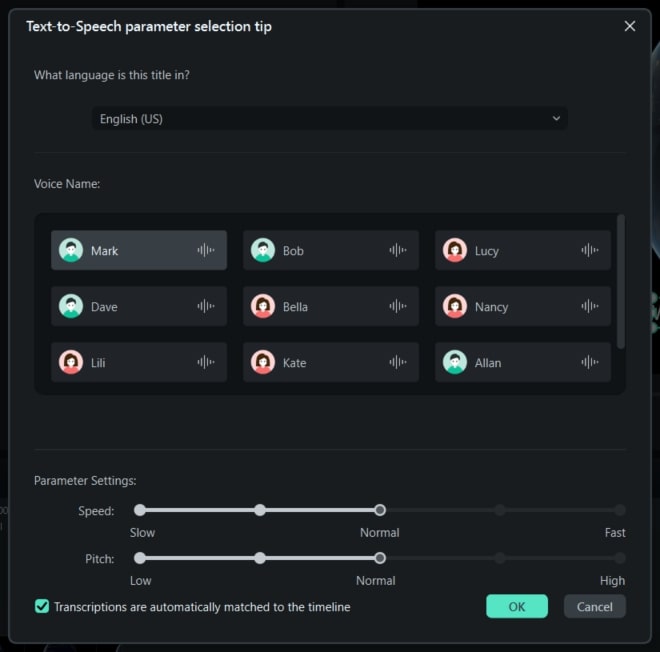
2. Speech to Text (STT)
Molti utenti hanno difficoltà a trasformare i discorsi in testo. Tuttavia, utilizzando la sintesi vocale di Filmora, puoi convertire lunghi discorsi in testo senza complicazioni. È una scelta perfetta per creare sottotitoli automatizzati e trascrizione YouTube. Inoltre, rende anche il contenuto parlato più comprensibile per gli ascoltatori.
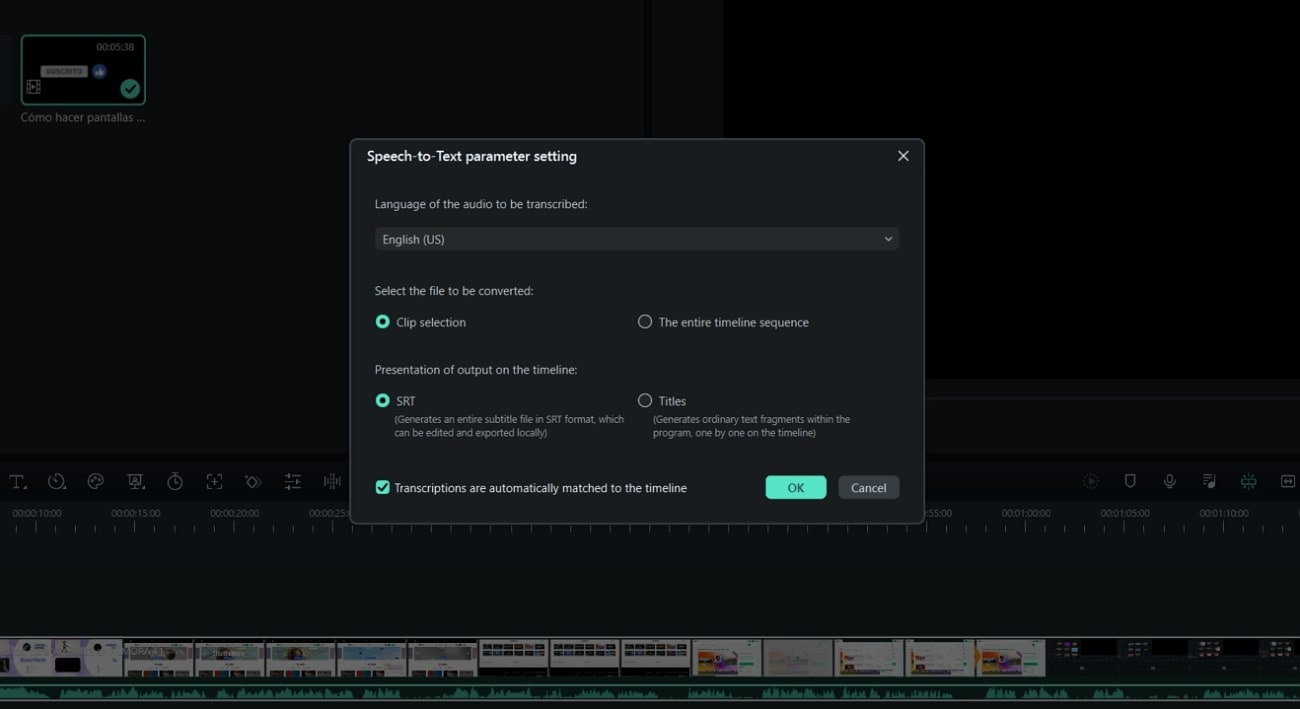
3. Silence Detection
Utilizzando questa deliziosa funzionalità, puoi rilevare i momenti silenziosi dai video e dall'audio ed eliminarli. Aiuta a rendere i contenuti multimediali semplici e il tuo pubblico non avvertirà alcuna interruzione. Soprattutto, puoi anche impostare la soglia del volume, la durata e il buffer di ammorbidimento in modo personalizzato.
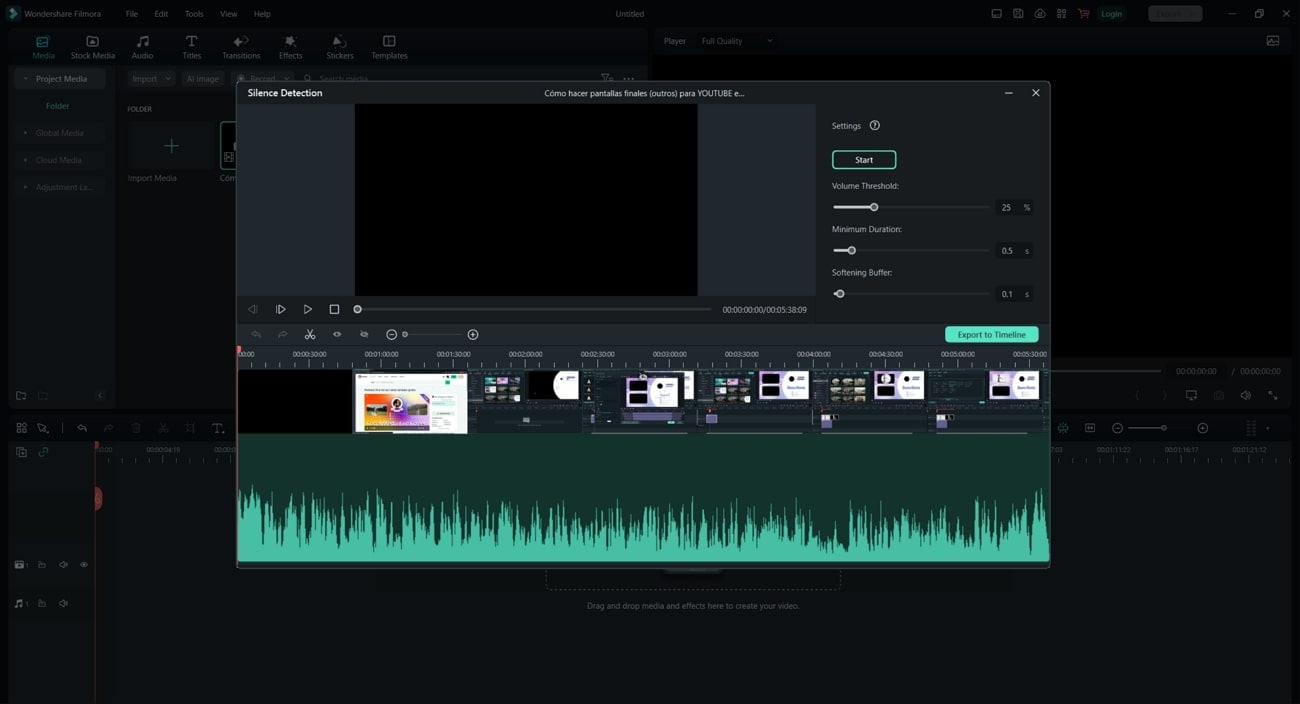
Parte 3: Alcune buone alternative online per creare visualizzatori di spettro audio
Oltre a Wondershare Filmora, molti altri online visualizzatori di spettro audio sono disponibili. Quindi, se sei interessato a conoscere tali strumenti, leggi questa parte.
1. VEED.io
VEED.io è uno straordinario visualizzatore audio con alcune opzioni interessanti. Questo strumento ti consente di creare una visualizzazione con i suoi modelli video oppure puoi utilizzarne uno tuo. Inoltre, ti consente di aggiungere lo spettro o l'onda sonora che preferisci per la tua visualizzazione audio. Con VEED.io puoi aggiungere sottotitoli, GIF e animazioni ai tuoi media digitali finali.
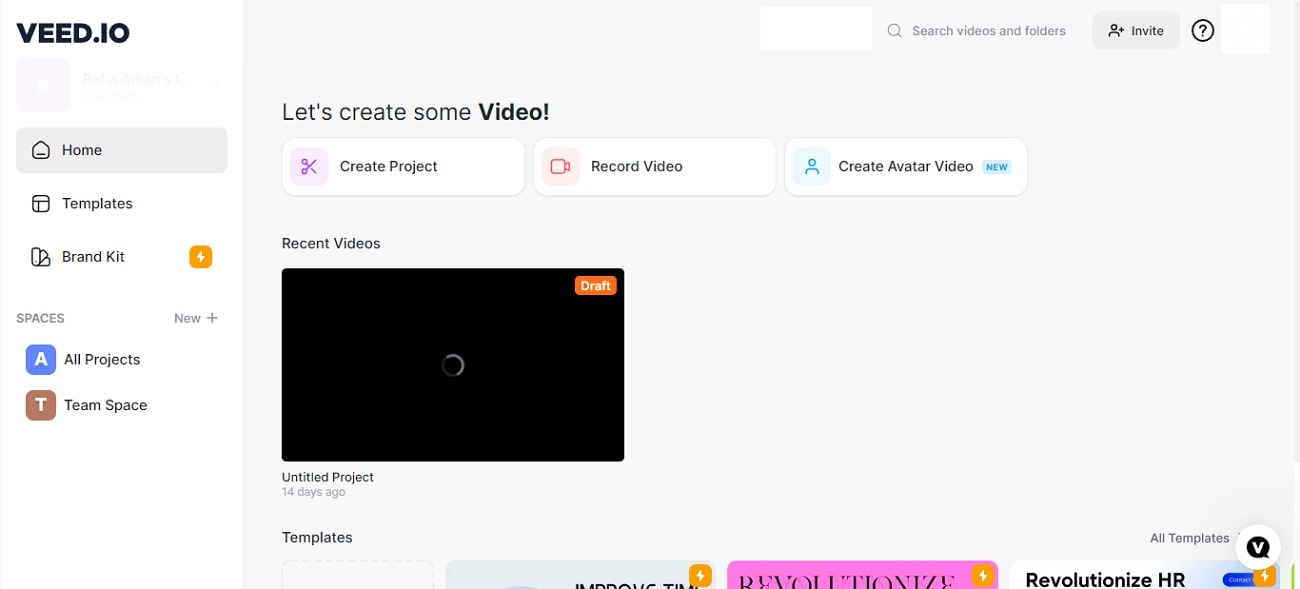
2. Renderforest
Renderforest è un altro impressionante visualizzatore di suoni disponibile online. È fantastico visualizzatore dello spettro audio che ti consente di creare una visualizzazione di tua scelta. Questo strumento è ricco di oltre 100 modelli personalizzabili predefiniti per la visualizzazione audio. Inoltre, con Renderforest, puoi visualizzare scene 3D suggestive. Oltre a questo, puoi cambiare lo sfondo del tuo modello con Renderforest.
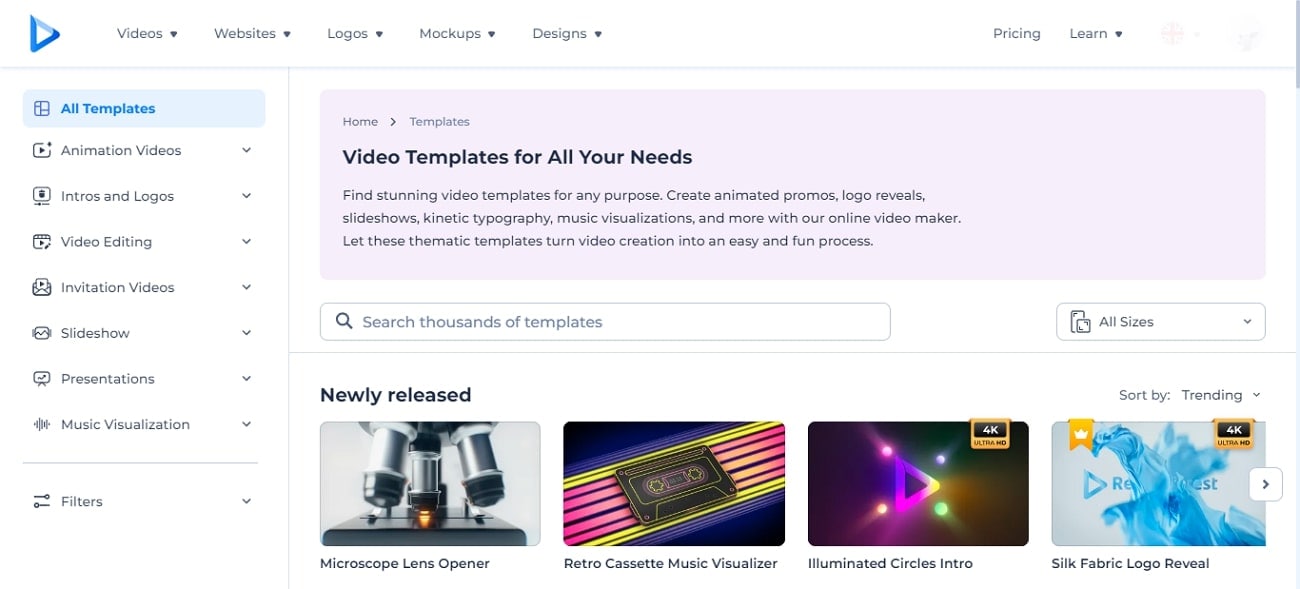
3. Echowave.io
L'ultimo dell'elenco, Echowave.io, è un fantastico strumento di visualizzazione dello spettro audio. Questo strumento ha un'ottima funzionalità per la visualizzazione audio, ovvero le sue molteplici proporzioni. Puoi modificare la dimensione della visualizzazione audio in base alle tue preferenze con Echowave.io. Chiunque, dai creatori di contenuti ai podcaster, può utilizzare questo strumento visualizzare l'audio.
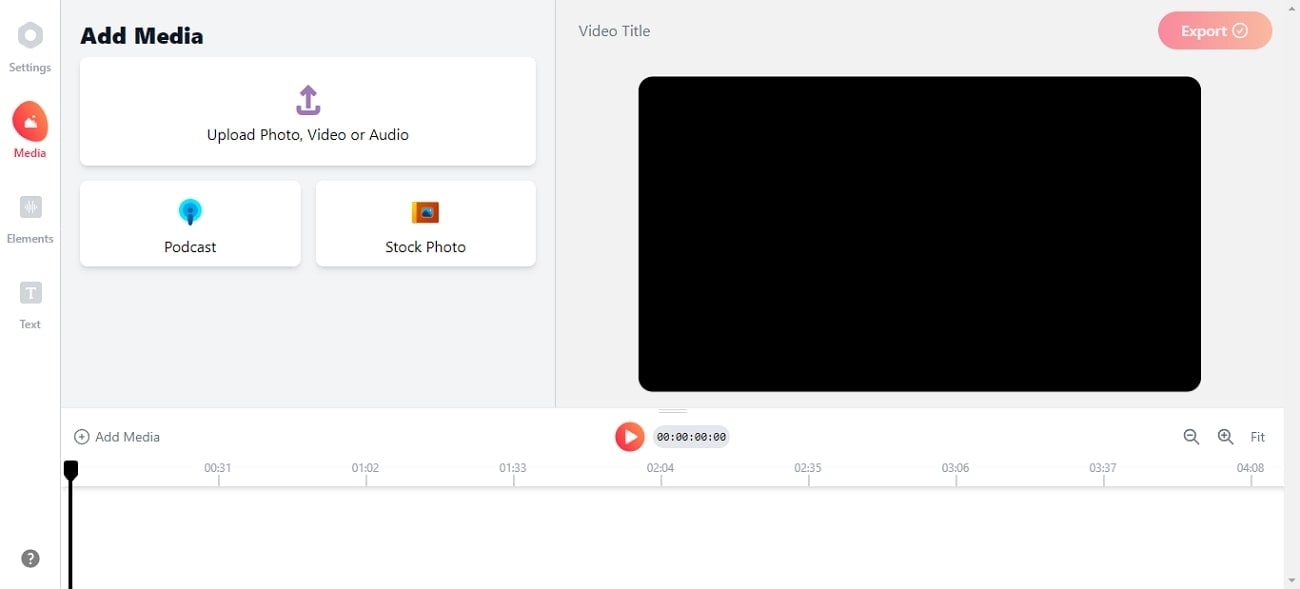
Parte 4: [Soluzione online] Come creare un visualizzatore audio come alternativa rapida?
Se vuoi imparare a farlo creare un visualizzatore audio utilizzando una piattaforma online, questa è la guida che fa per te. In questa sezione imparerai a creare un visualizzatore audio online.
Passo 1
Accedere al sito web dello strumento online; in questo caso utilizziamo VEED.io come esempio. Accedi e da, e dopo aver raggiunto la sua interfaccia di modifica, fai clic sul pulsante "Crea progetto". Continua a selezionare l'opzione "Carica un file" per caricare il tuo file multimediale.
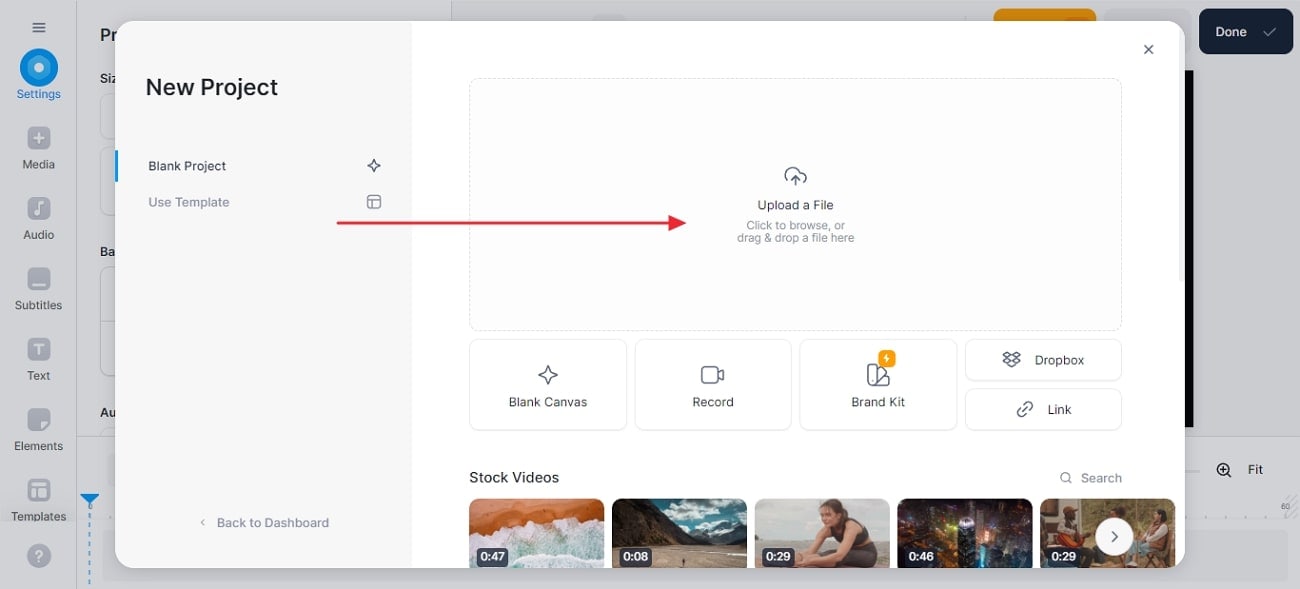
Passo 2
Dal pannello di sinistra, vai alla scheda "Elementi" e trova lì "Onde sonore". Successivamente, trascina e rilascia le onde sonore che preferisci nella schermata di anteprima.
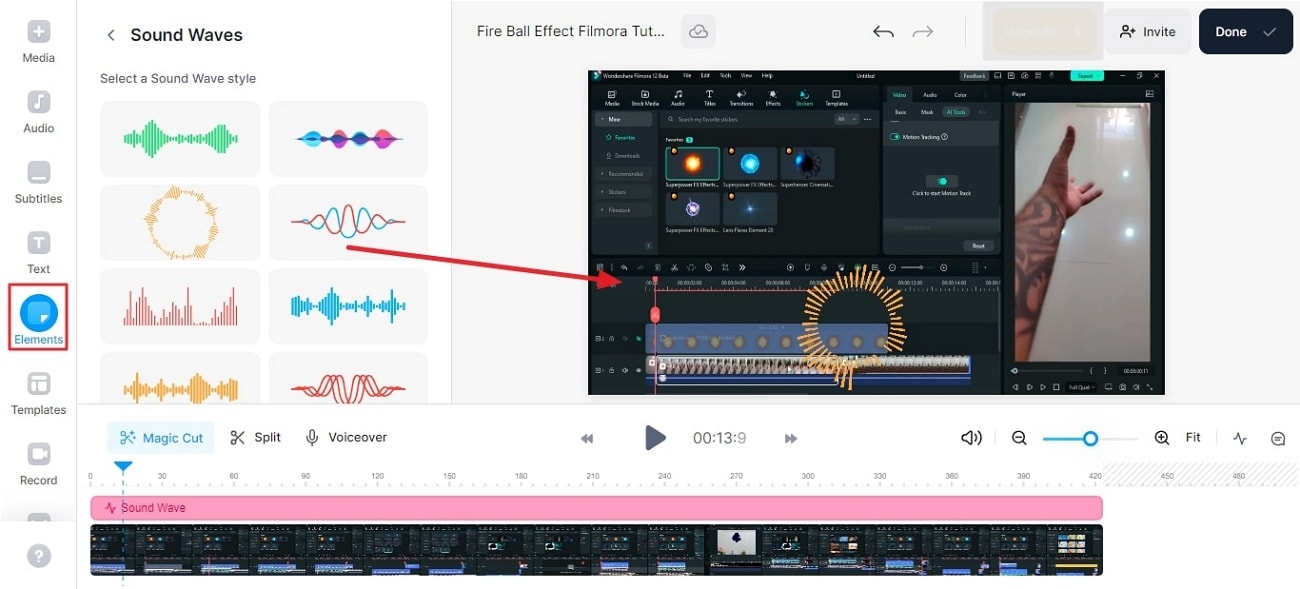
Passo 3
Regolane la posizione e la scala utilizzando il mouse. Puoi anche incorporare diverse "Animazioni" dalle opzioni disponibili a sinistra. Definire i parametri “Controllo” e “Durata” per impostare perfettamente il visualizzatore. Se necessario, puoi anche aggiungere contenuti multimediali, sottotitoli e altri elementi dal pannello di sinistra. Premi il pulsante "Riproduci" sull'interfaccia per vedere la visualizzazione audio.
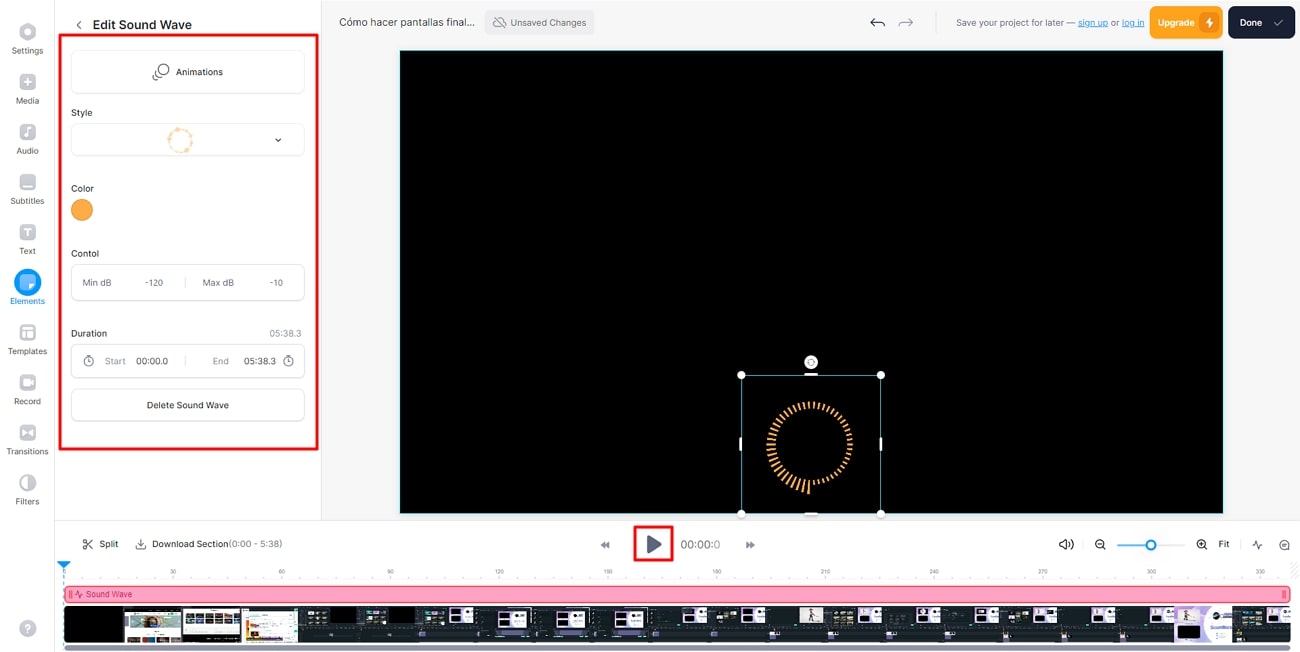
Conclusione
Per concludere l'intero discorso, la musica non è solo per le nostre orecchie ma per tutto il nostro corpo. A volte vogliamo sentire di più la musica, quindi vogliamo anche visualizzarla. Per aiutarti con questo problema, molti visualizzatori di spettro audio sono discussi in questo articolo. Inoltre, se desideri un'opzione affidabile, hai trovato l'opzione perfetta sotto forma di Wondershare Filmora.



